SOS Cassettes Vidéo : une clé pour sauver vos VHS
Page 1 sur 1
 SOS Cassettes Vidéo : une clé pour sauver vos VHS
SOS Cassettes Vidéo : une clé pour sauver vos VHS
Nous avons déjà consacré un guide à cette épineuse tâche, présentant les différentes solutions matérielles et logicielles pour y parvenir (voir Les solutions pour numériser vos cassettes vidéos). Pour les utilisateurs ne souhaitant pas investir dans de multiples périphériques et utiliser des logiciels plus ou moins exotiques et divers, Magix propose une solution « clé en main » (c'est le cas de le dire), baptisée en toute logique SOS Cassettes Vidéo, et composée d'un logiciel (Films sur CD/DVD 7) et d'une clé USB d'acquisition vidéo. La réputation de l'éditeur à fournir des logiciels simples d'utilisation (malheureusement parfois entachés de bugs) nous a poussé à nous intéresser à ce « bundle » au prix intéressant (69,99 euros) SOS Cassettes Vidéo est-il la solution miracle pour convertir ses VHS en quelques clics ? La réponse dans notre test !

Ce qu'il y a dans la boite
Avant de passer au test proprement dit, un « point déballage » s'impose. De quoi est composé le pack SOS Cassettes Vidéo ?
Terminons ce tour d'horizon par une précision technique : il semble que le pilote de la clé d'acquisition n'aime pas du tout Windows XP SP3. Le pilote refuse de s'installer sous ce dernier, réclamant le Service Pack 2. Un patch est en cours de développement. Nous avons également rencontré un problème matériel avec une machine sous Windows Vista Service Pack 1, l'installation du pilote provoquant un écran bleu. Il semble néanmoins que ce problème soit du à une incompatibilité matérielle, et pas à une incompatibilité générale avec le Service Pack 1.
Pour la partie logicielle, on trouve donc Films sur CD et DVD 7. Le logiciel est fourni en version complète, il ne s'agit pas d'une version spécifiquement destinée à la numérisation de VHS. En d'autres termes, cela signifie qu'en plus de cet usage, vous pourrez également acquérir des images depuis un caméscope DV, importer un film depuis un DVD (non protégé contre la copie) ou encore importer des vidéos de divers formats. Nous ne nous concentrerons pas sur ces aspects lors de notre test.
La partie matérielle est assez complète. On trouve en premier lieu la clé d'acquisition. Celle-ci, d'assez petite taille, ne paraît pas être un objet de luxe. La clé est équipée de 4 entrées : Composite (vidéo), S-VHS et audio (au format RCA rouge/blanc). Néanmoins, on peut émettre une réserve quant au format « Clé USB » retenu : selon l'emplacement des ports USB sur le PC utilisé, la clé peut se trouver au niveau du sol et sa taille conséquente fait qu'il est assez facile de trébucher dessus. Si vous n'utilisez pas la rallonge, placez plutôt la clé sur un port situé à l'arrière.

En plus de la clé, on appréciera deux câbles qu'il est bon de ne pas avoir à acheter. Le premier est un câble péritel offrant à son extrémité des prises RCA (vidéo et audio), et disposant d'un commutateur entrée ou sortie. Si l'entrée composite ou S-Vidéo de la clé peut s'avérer suffisante pour un caméscope, il est très appréciable de disposer d'un tel cable pour une acquisition à partir d'un magnétoscope. Le second câble est une rallonge USB, qui permet de ne pas avoir à déplacer outre mesure sa source vidéo. Il nous a cependant semblé un peu court.

Acquérir ses vidéos
Une fois le pilote et le logiciel installés (une procédure lors de laquelle Magix essayera une fois de plus de nous glisser en douce les traditionnels Photo Manager et Mufin Music Finder), il est temps de rentrer dans le vif du sujet : brancher la clé, la relier au magnétoscope en ayant pris soin, si on utilise le cabale péritel, de régler le commutateur sur Out et lancer le logiciel.
Magix Films sur DVD 7 propose quatre possibilités d'importation de vidéos : l'enregistrement de la télé, la copie de CD/DVD, l'enregistrement de fichiers vidéo et l'importation de fichiers existants. C'est la troisième option qui nous intéresse pour SOS Cassettes Vidéo. Là encore, plusieurs choix s'offrent à vous, dont l'acquisition depuis un caméscope DV ou, le cas présent, depuis une source analogique.

Magix Films sur DVD 7 permet d'importer des vidéos depuis plusieurs sources
La fenêtre d'acquisition présente plusieurs options. La première concerne le choix du pilote audio et vidéo à utiliser. Le logiciel étant conçu pour fonctionner avec de multiples cartes ou boitiers d'acquisition, il n'est pas nécessaire de toucher à ce paramètre si vous passez par la clé de Magix qui est, de toute façon, détectée par défaut. L'option la plus importante de cette fenêtre est le choix du codec et de la qualité d'enregistrement. Magix Films sur DVD 7 propose deux formats vidéo : MXV, un format « maison », et MPEG, un codec dont l'utilisation nécessite l'activation du logiciel sur le site de l'éditeur. Pour chaque format, plusieurs pré-réglages de qualité sont proposés : VHS, VCD, S-VCD, Mini DVD ou encore DVD. Si vous souhaitez régler plus finement les paramètres d'enregistrement, un mode « Personnalisé » vous permet d'accéder aux options plus pointues telles que la résolution, le ratio, la fréquence des images, le taux de compression ou encore les paramètres audio (stéréo, mono, fréquence d'échantillonnage…). Enfin, on notera le bouton « Plus » qui permet quant à lui de régler les paramètres d'entrée de la clé, et notamment le standard d'acquisition (Pal, Secam…)

L'enregistrement peut être démarré immédiatement par un clic sur le bouton correspondant, mais également programmé pour démarrer à une certaine heure, avec une durée également réglable. Un aperçu vidéo et/ou audio peut être activé. Pendant l'enregistrement, le logiciel affiche le taux d'occupation du processeur et l'espace disque disponible. L'occupation du CPU est naturellement variable selon le processeur utilisé : lors de nos tests d'acquisition d'une vidéo au format 720x576 (qualité DVD) sur un modeste Athlon XP 3200 équipé d'un chipset intégré Geforce6150, celui-ci était régulièrement à 100%, provoquant plusieurs erreurs dans la vidéo acquise, dont une désynchronisation du son. Naturellement, sur un Core 2 Duo à 2.16 Ghz, les tests se sont avérés plus concluants : en 320x240, le processeur était occupé à environ 9%. L'occupation passe jusqu'à 40% en 720x576, avec quelques pointes à 50%. La qualité des images produites n'a rien de bien exceptionnel mais on s'en accommodera pour l'usage préconisé par la solution, essentiellement destinée à la numérisation de VHS familiales.
Si vous souhaitez acquérir plusieurs séquences issues de cassettes différentes, il suffit d'arrêter l'enregistrement puis de le relancer une fois la cassette suivante « calée ». Une fois que vous aurez acquis toutes vos séquences et quitté le module de capture, le logiciel vous demandera si vous voulez combiner tous ces enregistrements en un seul et même film ou si vous préférez les enregistrer comme des séquences distinctes. Si vous souhaitez faire un brin de montage, c'est l'option à choisir : vous pourrez ainsi les utiliser et manipuler à votre guise.
suite page3,4,5:
http://www.clubic.com/article-143456-2-test-sos-cassettes-video-guide.html

Ce qu'il y a dans la boite
Avant de passer au test proprement dit, un « point déballage » s'impose. De quoi est composé le pack SOS Cassettes Vidéo ?
Terminons ce tour d'horizon par une précision technique : il semble que le pilote de la clé d'acquisition n'aime pas du tout Windows XP SP3. Le pilote refuse de s'installer sous ce dernier, réclamant le Service Pack 2. Un patch est en cours de développement. Nous avons également rencontré un problème matériel avec une machine sous Windows Vista Service Pack 1, l'installation du pilote provoquant un écran bleu. Il semble néanmoins que ce problème soit du à une incompatibilité matérielle, et pas à une incompatibilité générale avec le Service Pack 1.
Pour la partie logicielle, on trouve donc Films sur CD et DVD 7. Le logiciel est fourni en version complète, il ne s'agit pas d'une version spécifiquement destinée à la numérisation de VHS. En d'autres termes, cela signifie qu'en plus de cet usage, vous pourrez également acquérir des images depuis un caméscope DV, importer un film depuis un DVD (non protégé contre la copie) ou encore importer des vidéos de divers formats. Nous ne nous concentrerons pas sur ces aspects lors de notre test.
La partie matérielle est assez complète. On trouve en premier lieu la clé d'acquisition. Celle-ci, d'assez petite taille, ne paraît pas être un objet de luxe. La clé est équipée de 4 entrées : Composite (vidéo), S-VHS et audio (au format RCA rouge/blanc). Néanmoins, on peut émettre une réserve quant au format « Clé USB » retenu : selon l'emplacement des ports USB sur le PC utilisé, la clé peut se trouver au niveau du sol et sa taille conséquente fait qu'il est assez facile de trébucher dessus. Si vous n'utilisez pas la rallonge, placez plutôt la clé sur un port situé à l'arrière.

En plus de la clé, on appréciera deux câbles qu'il est bon de ne pas avoir à acheter. Le premier est un câble péritel offrant à son extrémité des prises RCA (vidéo et audio), et disposant d'un commutateur entrée ou sortie. Si l'entrée composite ou S-Vidéo de la clé peut s'avérer suffisante pour un caméscope, il est très appréciable de disposer d'un tel cable pour une acquisition à partir d'un magnétoscope. Le second câble est une rallonge USB, qui permet de ne pas avoir à déplacer outre mesure sa source vidéo. Il nous a cependant semblé un peu court.

Acquérir ses vidéos
Une fois le pilote et le logiciel installés (une procédure lors de laquelle Magix essayera une fois de plus de nous glisser en douce les traditionnels Photo Manager et Mufin Music Finder), il est temps de rentrer dans le vif du sujet : brancher la clé, la relier au magnétoscope en ayant pris soin, si on utilise le cabale péritel, de régler le commutateur sur Out et lancer le logiciel.
Magix Films sur DVD 7 propose quatre possibilités d'importation de vidéos : l'enregistrement de la télé, la copie de CD/DVD, l'enregistrement de fichiers vidéo et l'importation de fichiers existants. C'est la troisième option qui nous intéresse pour SOS Cassettes Vidéo. Là encore, plusieurs choix s'offrent à vous, dont l'acquisition depuis un caméscope DV ou, le cas présent, depuis une source analogique.

Magix Films sur DVD 7 permet d'importer des vidéos depuis plusieurs sources
La fenêtre d'acquisition présente plusieurs options. La première concerne le choix du pilote audio et vidéo à utiliser. Le logiciel étant conçu pour fonctionner avec de multiples cartes ou boitiers d'acquisition, il n'est pas nécessaire de toucher à ce paramètre si vous passez par la clé de Magix qui est, de toute façon, détectée par défaut. L'option la plus importante de cette fenêtre est le choix du codec et de la qualité d'enregistrement. Magix Films sur DVD 7 propose deux formats vidéo : MXV, un format « maison », et MPEG, un codec dont l'utilisation nécessite l'activation du logiciel sur le site de l'éditeur. Pour chaque format, plusieurs pré-réglages de qualité sont proposés : VHS, VCD, S-VCD, Mini DVD ou encore DVD. Si vous souhaitez régler plus finement les paramètres d'enregistrement, un mode « Personnalisé » vous permet d'accéder aux options plus pointues telles que la résolution, le ratio, la fréquence des images, le taux de compression ou encore les paramètres audio (stéréo, mono, fréquence d'échantillonnage…). Enfin, on notera le bouton « Plus » qui permet quant à lui de régler les paramètres d'entrée de la clé, et notamment le standard d'acquisition (Pal, Secam…)

L'enregistrement peut être démarré immédiatement par un clic sur le bouton correspondant, mais également programmé pour démarrer à une certaine heure, avec une durée également réglable. Un aperçu vidéo et/ou audio peut être activé. Pendant l'enregistrement, le logiciel affiche le taux d'occupation du processeur et l'espace disque disponible. L'occupation du CPU est naturellement variable selon le processeur utilisé : lors de nos tests d'acquisition d'une vidéo au format 720x576 (qualité DVD) sur un modeste Athlon XP 3200 équipé d'un chipset intégré Geforce6150, celui-ci était régulièrement à 100%, provoquant plusieurs erreurs dans la vidéo acquise, dont une désynchronisation du son. Naturellement, sur un Core 2 Duo à 2.16 Ghz, les tests se sont avérés plus concluants : en 320x240, le processeur était occupé à environ 9%. L'occupation passe jusqu'à 40% en 720x576, avec quelques pointes à 50%. La qualité des images produites n'a rien de bien exceptionnel mais on s'en accommodera pour l'usage préconisé par la solution, essentiellement destinée à la numérisation de VHS familiales.
Si vous souhaitez acquérir plusieurs séquences issues de cassettes différentes, il suffit d'arrêter l'enregistrement puis de le relancer une fois la cassette suivante « calée ». Une fois que vous aurez acquis toutes vos séquences et quitté le module de capture, le logiciel vous demandera si vous voulez combiner tous ces enregistrements en un seul et même film ou si vous préférez les enregistrer comme des séquences distinctes. Si vous souhaitez faire un brin de montage, c'est l'option à choisir : vous pourrez ainsi les utiliser et manipuler à votre guise.
suite page3,4,5:
http://www.clubic.com/article-143456-2-test-sos-cassettes-video-guide.html

lede21- ETOILE D'ARGENT
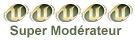
- Nombre de messages : 8897
Age : 46
Localisation : dijon (cote d\'or)
Date d'inscription : 03/12/2007
 Sujets similaires
Sujets similaires» Gagner Aux Jeux Video pour 30 Dollars de l'heure
» un site pour prendre les video et music de youtube
» Convertir ses vinyles et cassettes audio en MP3 [Envoyer par
» un site pour prendre les video et music de youtube
» Convertir ses vinyles et cassettes audio en MP3 [Envoyer par
Page 1 sur 1
Permission de ce forum:
Vous ne pouvez pas répondre aux sujets dans ce forum![[F25+] le FAUX-RHUM des vétérans FRANCOPHONES](https://i.servimg.com/u/f66/11/76/98/53/f25-ba11.jpg)




